사실 이런 글은 아주 오랫동안 효력을 볼 수는 없겠지만 (유니티 자체가 워낙 휙휙바뀌어서...)
제가 조금 헤맨 김에 .. 기록으로 남깁니다.
유니티 리모트를 사용하면 모바일 환경에서의 입력 등을 별도의 빌드 없이 바로 확인해볼 수 있습니다.
일종의.. 프로젝트 플레이 환경에서 테스트를 할 수 있는거죠.
단, 유니티 리모트 사용 시에는
해상도가 실제 게임의 해상도보다 현저히 떨어지므로 그 점은 감안하셔야 합니다.
그리고 캔버스의 경우도 .. 스케일러를 켜두긴 했는데 거의 작동을 안 하는 것 같더라고요


제가 유니티 리모트를 처음 안 건 올해이므로 딱히 구버전에 대해 설명하진 않겠습니다 모르기도 하고요
여기서 설명드릴.. 그리고 제가 쓴 버전은 Unity Remote 5 로, 스토어에서 무리 없이 구할 수 있습니다.


유니티 리모트를 설치한 상태에서, 스마트폰과 컴퓨터를 연결하고! 유니티에서 플레이 버튼을 누르면!
안드로이드 화면에 플레이 화면이 미러링 된다! 는 기적 같은 말을 믿고 설치를 했는데
잘 안 되더라고요... 뭔가 다른사람들이 문제 해결하는 것 보다 유난히 힘들었던....
어쨌든 그래서 제가 겪었던 문제와 과정을 전부 적을테니 여러분도 ..
유니티 리모트가 안 된다!? 이걸로 해결하셨으면 좋겠어요
1. 유니티 프로젝트 설정
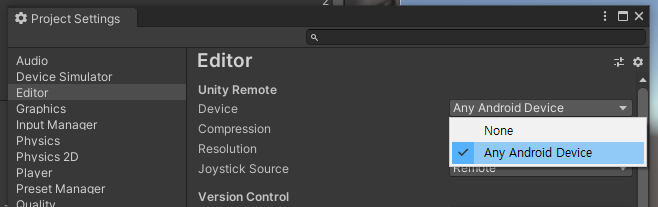
우선 유니티에서 플레이를 눌렀을 때
안드로이드 디바이스로 플레이 화면을 미러링 할거다~ 라는 걸 설정해줘야 합니다.
유니티 상단의 Edit > Project Settings 으로 진입합니다.
프로젝트 세팅에 들어가면 왼쪽에 많은 메뉴들이 나오는데, 여기서는 Editor로 들어갑니다.
에디터 메뉴 화면 상단에 보면 Unity Remote 항목이 있습니다.
여기서 제일 첫 번째, Device 설정을 Any Android Device로 설정하면 됩니다.
(아이폰의 경우는 애플 디바이스려나.. ....)
디바이스 설정을 마치면 대부분 여기서 와! 된다! 라고 하시더라고요
그러나 전 되지 않았습니다.
2. 유니티 재실행
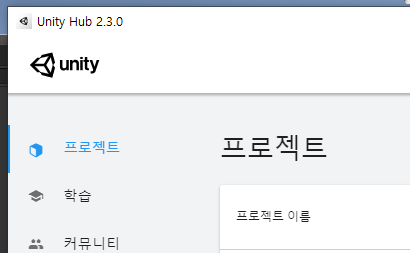
유니티 리모트를 사용할때는
아래의 실행 순서를 반드시 지켜주셔야 합니다.
굳이 이 순서가 아니어도 된다고 하는 분들도 있었지만
유니티 리모트 > 유니티 실행의 순서는 필수적이고,
저는 이 순서가 아니면 안 되더라고요..
뭐 순서를 지키는 건 어려운 일이 아니니까요
1) 핸드폰에서 유니티 리모트 실행
2) 핸드폰을 컴퓨터에 연결 (데이터 케이블)
3) 프로젝트 실행
참고로, 위의 디바이스 설정을 지금 막 변경하셨다면
유니티를 다시 실행하셔야 합니다!
여기서 진짜 되는 분들이 많을 것 같아요 (외국인들도 다 된다고 기뻐하던데)
그러나 전 여기서도 되지 않았습니다.
3. USB 디버깅 설정
검색하기도 슬슬 지치고 유니티 리모트는 다른 사람들마냥 잘 되지도 않고..
그냥 빌드를 하나하나 뽑아볼까.. 하던 즈음에 이런 해결법이 보였습니다.
핸드폰 개발자 옵션을 켜라... USB 디버깅을 켜라...


개발자 옵션을 활성화 하는 방법을 물어보시는 분들도 계시던데,
휴대전화 정보에서 '빌드 번호' 항목을 여러 번 타타타탁 터치해주시면 활성화된다네요.
왜 어디서 주워들은 말투냐면 .. 전 이 때 이미 활성화하고나서 한참이 지난 뒤라 까먹었기 때문입니다!
심지어 뭘 위해 활성화했는지도 기억이 안 난다!
어쨌든, 개발자 옵션을 활성화하고, '디버깅'항목을 찾습니다.
디버깅 항목 내에 첫 번째로, USB 디버깅이 있습니다. 이걸 켜줍니다.
이제 다시, 순서를 지켜 유니티 리모트를 켜고, 핸드폰을 연결하고.. 유니티를 켜서 플레이 버튼을 누르면...
확인 문구가 뜨는데, 허용해줍니다.
권한 관해서 걱정이신 분은, 위 스샷 개발자 옵션 > USB 디버깅 권한 승인 취소로 들어가셔서
지금까지 허용한 모든 권한을 철회할 수 있으니 참고하세요! (선택적 철회는 안되고 모두 철회입니다)
여기까지 오셨다면 아마 유니티 리모트가 안 되는 대부분의 문제는 해결됩니다.


쟈쟌! 훌륭하게 미러링 되고 있는 당신의 프로젝트!
터치 입력도 매우 잘 됩니다. 제 프로젝트에서는 터치 입력에 따라 빨간색 선을 그리는 코드가 있는데,
잘 실행되고 있는 모습을 보실 수 있습니다. (감동의눈물 콸콸!)

여러분의 문제는 해결되었나요?
유니티 리모트로 편안한 테스트 하시고 꼭 빌드 테스트도 해보셔서 모든 버그를 잡아내시길 바랍니다.




댓글